Comment parcourir le contenu de votre bibliothèque iTunes
Pour parcourir le contenu autre que de la musique sur votre iPod touch, choisir une source à partir du menu de la liste de source, qui propose ces choix dans sa section Bibliothèque:
Musique: Montre les chansons et vidéos musicales achetées, téléchargées, importés ou copiés dans la bibliothèque. Ce choix montre aussi des stations de radio Internet.
Films: Montre des films téléchargés sur l'iTunes Store et les fichiers vidéo que vous avez ajouté à votre bibliothèque.
Émissions de télévision: Expositions de TV téléchargés sur l'iTunes Store. Ce choix montre aussi les fichiers vidéo que vous avez importé, puis changé pour TV Show dans le menu pop-up Type de contenu multimédia du volet Options de la boîte de dialogue Infos.
Podcasts: Affiche les podcasts auxquels vous êtes inscrit.
iTunes U: Affiche des didacticiels, des conférences, et d'autres éléments téléchargés depuis ou souscrits dans la section iTunes U de l'iTunes Store.
Livres: Affiche les livres audio téléchargés sur l'iTunes Store ou depuis Audible.com, et des livres électroniques téléchargés depuis l'iBookstore et d'autres sources (comme les fichiers PDF à partir de Project Gutenberg).
Applications: Affiche les applications de l'iPod touch téléchargées depuis l'App Store ou iTunes Store, et les jeux iPod téléchargés sur l'iTunes Store.
Tones: Affiche les sonneries et tonalités de texte téléchargés sur l'iTunes Store ou d'autres sources, ainsi que ceux créés dans GarageBand sur un Mac et ajoutée à votre bibliothèque iTunes.
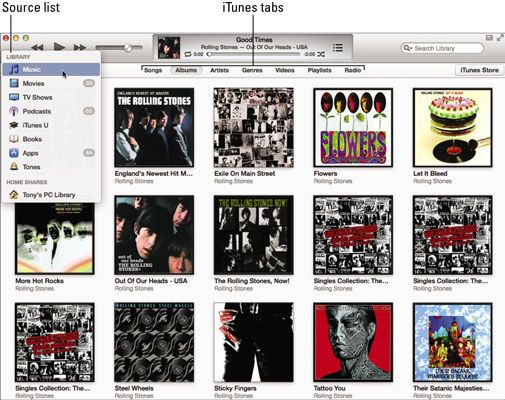
Si vous préférez voir la liste des sources comme un volet fixe pour des allers-retours entre les sources rapidement, choisissez Affichage-Afficher la barre latérale. La section Bibliothèque montre la même source list- la barre latérale comprend également les sections Store, génie et playlists de votre bibliothèque. Pour masquer la barre latérale, choisissez Afficher-Masquer la barre latérale.
Pour parcourir les livres audio et les e-livres dans votre bibliothèque, sélectionnez Livres dans la section Bibliothèque du menu pop-up liste des sources, puis cliquez sur l'onglet audio pour voir vos livres audio ou de l'onglet Livres pour voir vos e-books. Vous pouvez également cliquer sur les fichiers PDF onglet pour voir des livres dans le format Portable Document Format standard (PDF).
Vous pouvez parcourir par auteur en cliquant sur les auteurs des tabulations cliquez sur l'onglet Liste de voir une liste des titres de livres. Sous l'onglet Liste, vous pouvez utiliser le navigateur de colonne en choisissant View-Colonne navigateur Afficher le navigateur de la colonne (ou appuyez sur Commande-B sur un Mac ou Ctrl-Maj-B sur un PC Windows).
Pour masquer le navigateur de colonne, choisissez-Colonne navigateur Browser-Masquer la Colonne (ou appuyez sur Commande-B sur un Mac ou Ctrl-Maj-B sur un PC Windows).
Pour parcourir les podcasts, sélectionnez Podcasts dans la section Bibliothèque de la liste source. Vous pouvez sélectionner des podcasts dans la colonne de gauche, puis sélectionnez un épisode du podcast dans la colonne de droite plus large. Vous pouvez cliquer sur l'onglet Unplayed pour afficher uniquement les épisodes de podcast non lus, ou l'onglet Liste pour afficher une liste des podcasts et des épisodes. Pour plus de détails sur les épisodes de jouer.
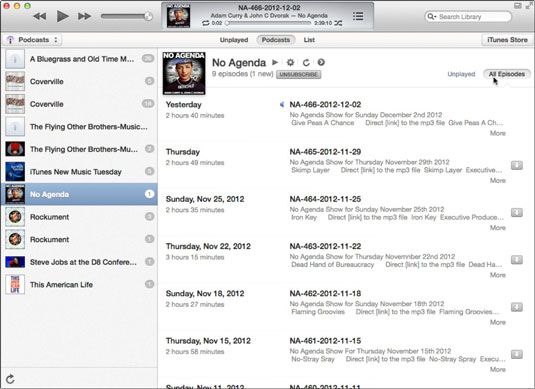
Pour parcourir les films, sélectionnez Films dans la section Bibliothèque de la liste source. Vous pouvez alors cliquer Genres à parcourir par genre ou non visionnés pour afficher uniquement les films que vous avez pas encore regardé.
Vous pouvez cliquer sur l'onglet Liste de voir une liste de films par titre. Sous l'onglet Liste, vous pouvez utiliser le navigateur de colonne en choisissant View-Colonne navigateur Afficher le navigateur de la colonne (ou appuyez sur Commande-B sur un Mac ou Ctrl-Maj-B sur un PC Windows).
La plupart des fichiers vidéo que vous ajoutez à votre bibliothèque à partir de sources autres que l'iTunes Store sont classés comme des films, et certains, comme des enregistrements EyeTV, sont classés comme des émissions de télévision. Vous pouvez modifier le type de support de telle sorte que, par exemple, une vidéo se présente comme une émission de télévision ou de musique vidéo plutôt que d'un film.
Vous pouvez également trouver dans les films énumérant ces films et courts métrages que vous avez téléchargés sur l'iTunes Store.
Vous pouvez naviguer dans les émissions de télévision en sélectionnant télé dans la section Bibliothèque de la liste source. Vous pouvez alors cliquer Genres à parcourir par genre, ou sans surveillance pour afficher uniquement les émissions que vous avez pas encore regardé. Vous pouvez cliquer sur l'onglet Liste de voir une liste des émissions de télévision et des épisodes par titre et utiliser le navigateur de colonne.
Le point bleu mystérieux à côté d'un film, un épisode de podcast, un livre audio, un cours iTunes U, ou un épisode émission de télévision signifie que vous n'êtes pas encore joué. Dès que vous commencez à écouter ou le regarder, le point se transforme en une demi-lune jusqu'à ce que vous finissiez (accompagné par le thème de l'original de Rod Serling The Twilight Zone).
Les applications que vous téléchargez pour votre iPod touch, avec les jeux que vous téléchargez pour votre iPod classic (ou modèle plus ancien iPod), apparaissent dans la section Applications de votre bibliothèque iTunes. Applications pour l'iPod touch sont disponibles dans l'App Store, et cliquez sur roues jeux pour l'iPod classique et iPod sont des modèles plus anciens dans l'iTunes Store.
Bien que vous ne pouvez pas exécuter les applications ou jouer aux jeux dans iTunes, vous pouvez parcourir la liste des applications et des jeux que vous avez téléchargés.
Pour parcourir vos applications iPod touch et iPod classic jeux molette cliquable, sélectionnez les applications dans la liste source. Vous pouvez alors cliquer sur les onglets pour afficher uniquement les applications iPhone / iPod touch (qui se déplacent sur les trois appareils), les applications iPad (qui fonctionnent uniquement sur les modèles d'iPad et iPod), Jeux (Jeux-cliquez sur roues pour iPod classic). Cliquez sur Tous pour voir tous les jeux et applications, ou la liste pour voir une liste de toutes les applications et les jeux.





